วิธีการใช้งานโปรแกรม WinSCP
วันนี้เราจะมาแนะนำวิธีการใช้งานโปรแกรม WinSCP เป็นโปรแกรม FTP ทีทาง อีโว โฮสติ้ง ขอแนะนำ (ดีกว่าโปรแกรม Filezilla แน่นอนครับ)
เริ่มต้น Download โปรแกรม กันก่อนเลย ตาม URL ด้านล่างนี้
https://winscp.net/eng/download.php
หลังจาก Download เสร็จแล้ว ให้ดำเนินการติดตั้งโปรแกรม เหมือนโปรแกรมทั่วไป ไม่มีอะไรยุ่งยากซับซ้อนครับ
เมื่อติดตั้งโปรแกรมเรียบร้อย จะเห็น ICON เพิ่มขึ้นมา

ให้ Double Click เข้าที่ ICON เพื่อเข้าสู่โปรแกรม WinSCP กันเลย
เมื่อเปิดโปรแกรม ขึ้นมา จะมีหน้าตาแบบนี้ครับ

ฝั่งซ้ายมือ จะสามารถบันทึกข้อมูลของ FTP โฮสติ้ง ที่เราใช้งานได้ และเลือกใช้งานได้ตามที่ต้องการ

ในส่วนของ File protocol เรา สามารถเลือกได้ หรือ ไปกำหนด Port number เองก็ได้ ในส่วน ของ File protocol จะเปลี่ยนให้เอง
ฝั่งขวามือ Session จะเป็นข้อมูลที่เราเชื่อมต่อเข้าไปยังโฮสติ้ง โดย สามารถเลือก File protocol ได้
Host name : ใช้ เป็น IP ของโฮส หรือ domain (ในกรณีที่ DNS Update เรียบร้อยแล้ว)
Port number : ปกติ ftp จะเป็น port 21
User name : User ที่ใช้เชื่อมต่อ
Password : รหัสผ่าน
หากต้องการ Save ให้ Click ปุ่ม Save ดังตัวอย่าง ด้านล่าง
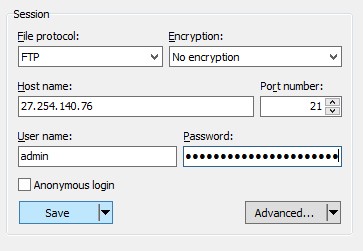
เมื่อ Click Save แล้ว จะขึ้นหน้าต่างนี้มา
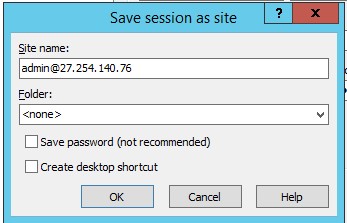
Site name : ชื่อที่ต้องการ ตั้ง
Folder : Folder ของ Session ในกรณีที่เรามีข้อมูล Site จำนวนมาก เราสามารถแยก Site เป็นประเภท ของการทำงานได้ เช่นของที่ทำงาน ของส่วนตัว ของลูกค้า เป็นต้น
หากต้องการ ให้โปรแกรม เก็บรหัสผ่านด้วย ให้ ติ๊ก check box ตรงคำว่า Save Password (not recommended)
และหากต้องการ ให้ สร้าง Shortcut บน Desktop สำหรับ Session นี้ ก็ ให้ ติ๊ก check box ตรงคำว่า Create desktop shortcut
แล้ว Click “OK”
จะเห็นข้อมูลดังรูป
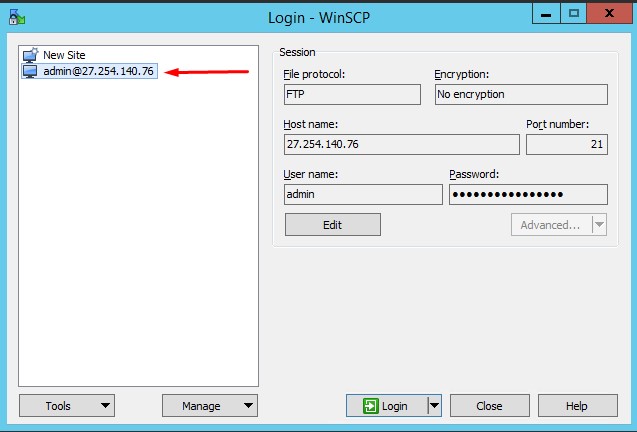
เมื่อได้ข้อมูลดังรูปแล้ว เราก็ Click ที่ชื่อทางฝั่งซ้ายแล้วกด Login
หรือในกรณีที่ไม่ต้องการบันทึกให้ข้ามมาขั้นตอนนี้ได้เลย โดยเมื่อกรอกข้อมูลเสร็จให้ Click Login ได้เลย

เมื่อ Click Login แล้วรอสักครู่ โปรแกรม WinSCP จะเชื่อมต่อกับ Hosting ที่เรา กำหนดค่าลงไป
เมื่อโปรแกรม WinSCP เชื่อมต่อ Hosting ได้แล้ว จะปรากฏดังรูปด้านล่าง
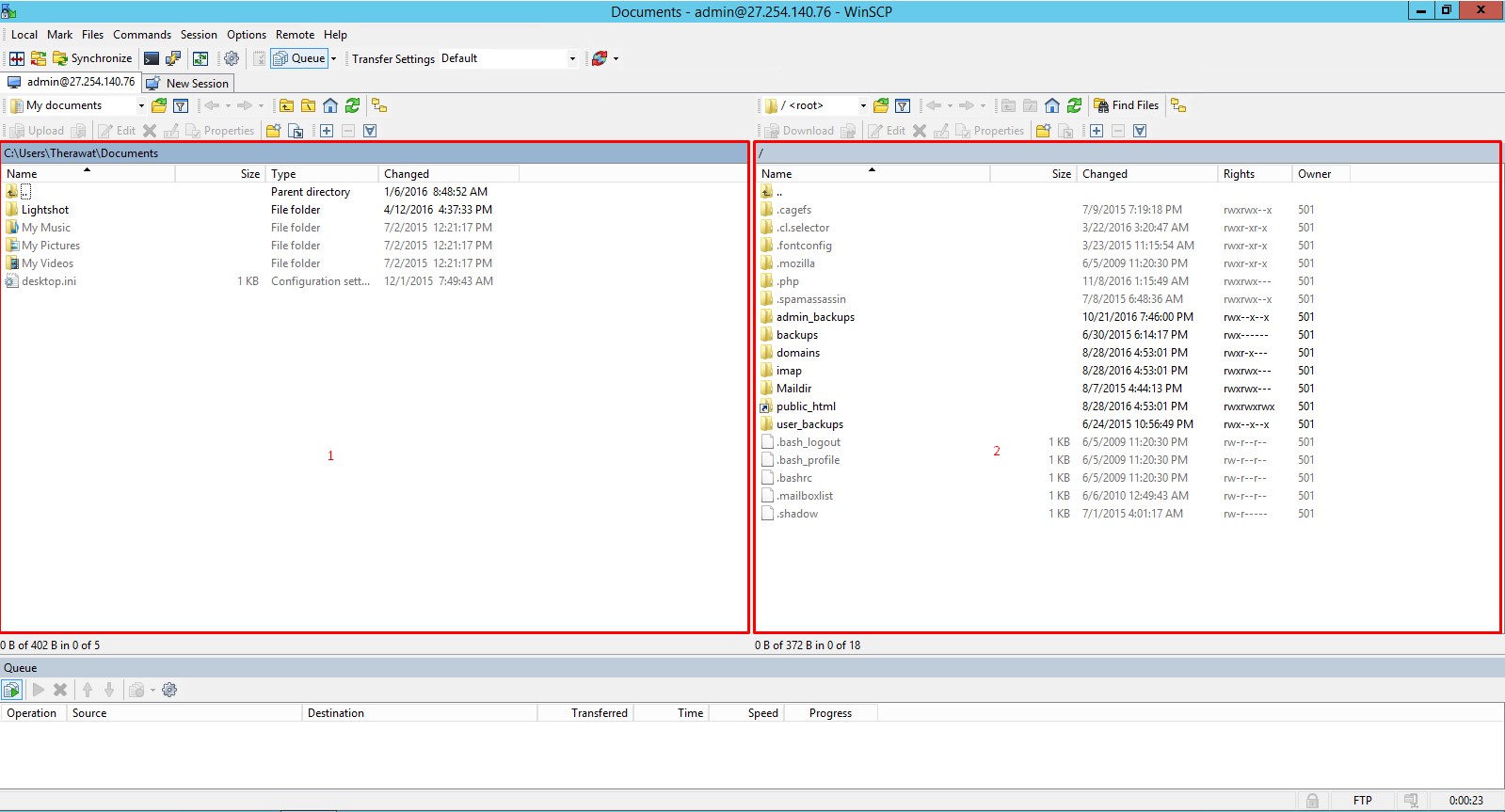
โดยโปรแกรม WinSCP ก็ยังคงเหมือน Program FTP อื่น ๆ คือ แบ่งเป็นสองฝั่งซ้าย และ ขวา
โดยฝั่งซ้าย (1) จะเป็นข้อมูล บนเครื่อง Local ส่วนฝั่งขวา (2) จะเป็นข้อมูลบน Hosting
สำหรับการอัพโหลด หรือ Download จะมีข้อแตกต่างจาก โปรแกรมอื่นเล็กน้อย แต่หลักการ ก็ยังใช้การ Drag Drop ได้เหมือนเดิมครับ
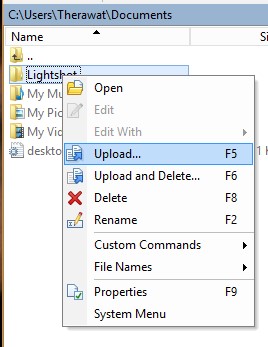
ภาพจากฝั่ง Local
 ภาพจากฝั่ง Hosting
ภาพจากฝั่ง Hosting
ขอให้ทุกท่าน ลองศึกษา Program WinSCP ดูครับ ผมว่ายังมีลูกเล่นอีกหลาย ๆ อย่างที่นี่สนใจ เช่นการแก้ไข File ฯลฯ
วันนี้หวังว่าทุกท่านคงได้ประโยชน์ไม่มากก็น้อยจากบทความ “วิธีการใช้งานโปรแกรม WinSCP”
